Come Fare il Reset di Fabbrica iPhone Senza Passcode 2025
L'iPhone è lo smartphone più popolare e venduto al mondo, offre un design iconico, tante interessanti funzioni e una perfetta integrazione e simbiosi con l’ecosistema Apple. Tuttavia, ci possono essere situazioni in cui è necessario resettare iPhone alle impostazioni di fabbrica senza passcode . Ciò potrebbe essere richiesto se si è dimenticato il codice di accesso, se si è acquistato un iPhone di seconda mano bloccato dal proprietario o per altre ragioni.
Fortunatamente, esistono diversi metodi per inizializzare/formattare iPhone bloccato senza id Apple ed in questa guida ti mostreremo passo-passo come procedere al ripristino, sia attraverso soluzioni ufficiali che con software professionali di terze parti.
4uKey iOS può rimuovere Apple ID, inizializzare iPhone/iPad disabilitato, rimuovere il blocco di attivazione e elimina Face ID. Semplice e efficace per risolvere problemi iOS.
Modo 1. Resettare iPhone bloccato senza password con iTunes
Un altro metodo comune per eseguire il reset di fabbrica di un iPhone senza passcode è utilizzando iTunes, il software di gestione iOS e iPadOS di Apple. Tuttavia, tieni presente che questo metodo cancellerà tutti i dati presenti su iPhone.
Ecco come puoi utilizzare iTunes per formattare un iPhone:
-
Collega l'iPhone al computer utilizzando un cavo USB e avvia iTunes o Finder.
 Nota.Se necessario, metti l’iPhone in modalità di recupero utilizzando Tenorshare ReiBoot.
Nota.Se necessario, metti l’iPhone in modalità di recupero utilizzando Tenorshare ReiBoot. - Seleziona il tuo iPhone nell'elenco dei dispositivi disponibili su iTunes.
-
Nella scheda "Generali", fai clic su "Ripristina iPhone".
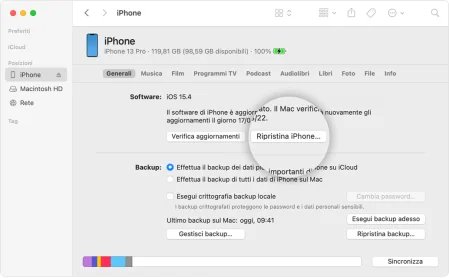
-
Fai nuovamente clic su “Ripristina” per confermare. iTunes inizializzerà l’iPhone, rimuoverà il passcode e installerà la versione più recente di iOS.
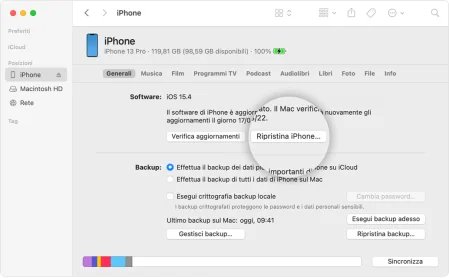
- Dopo aver eseguito il ripristino alle impostazioni di fabbrica, l’iPhone verrà riavviato. Ora puoi configurarlo come se fosse nuovo o recuperare un backup se presente.
Modo 2. Inizializzare iPhone bloccato senza passcode da iCloud
Per ripristinare iPhone senza passcode da iCloud, dovrai prima assicurarti che la funzione “Trova il mio iPhone” sia abilitata sul tuo dispositivo.
Se invece, hai acquistato di seconda mano un “ iPhone bloccato dal proprietario ”, dovrai contattare l’ex proprietario e chiedergli di rimuovere lo smartphone dal suo account Apple ID.
Ecco come ripristinare iPhone bloccato senza passcode con iCloud:
- Accedi a www.icloud.com su un altro dispositivo con il tuo ID Apple e password.
-
Fai clic su “Trova iPhone” e vai all’elenco “Tutti i dispositivi”.

- Seleziona il tuo melafonino e fai clic su “Inizializza l’iPhone”.
-
Inserisci la password dell'ID Apple per confermare la cancellazione.
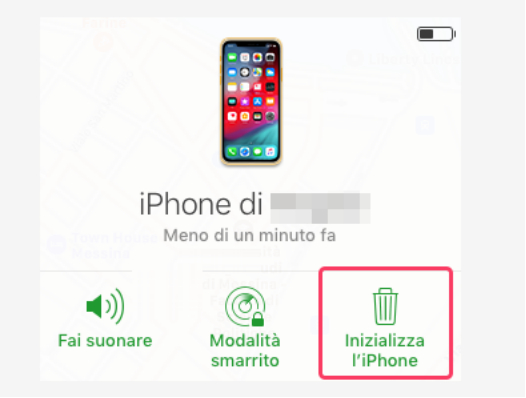
Hai dimenticato la password dell'ID Apple ? Nessun problema, Tenorshare 4MeKey può aiutarti a bypassarla.
Modo 3. Inizializzare iPhone bloccato senza passcode: Un clic con Tenorshare 4uKey
Uno dei modi più semplici per eseguire il reset di fabbrica di un iPhone senza il passcode è utilizzare un software specializzato nello sblocco di iPhone e iPad, come Tenorshare 4uKey . Il software sviluppato da Tenorshare ti consente di sbloccare iPhone e ripristinarlo alle impostazioni di fabbrica con un solo clic.
- Sblocca il passcode dello schermo di iPhone/iPad/iPod Touch in pochi minuti.
- Rimuovi ID Apple senza password da iPhone/iPad/iPod Touch, anche se il dispositivo è bloccato, cancellato o rotto.
- Bypassa lo schermo MDM e il profilo MDM.
- Sicuro e facile da usare.
Ripristinare iPhone bloccato senza passcode con Tenorshare 4uKey:
-
Scarica e installa 4uKey su Windows o macOS. Una volta avviato il software, dall’interfaccia principale, fai clic su [Inizia a Sbloccare].

-
Collega iPhone al computer con il cavo originale.
Dopo che l’iPhone viene riconosciuto, clicca su [ Inizia ]. Tieni presente che la procedura di sblocco iPhone senza passcode eliminerà tutti i file archiviati sul dispositivo.
 Nota.Se necessario, concedi le autorizzazioni per associare l’iPhone al PC.
Nota.Se necessario, concedi le autorizzazioni per associare l’iPhone al PC.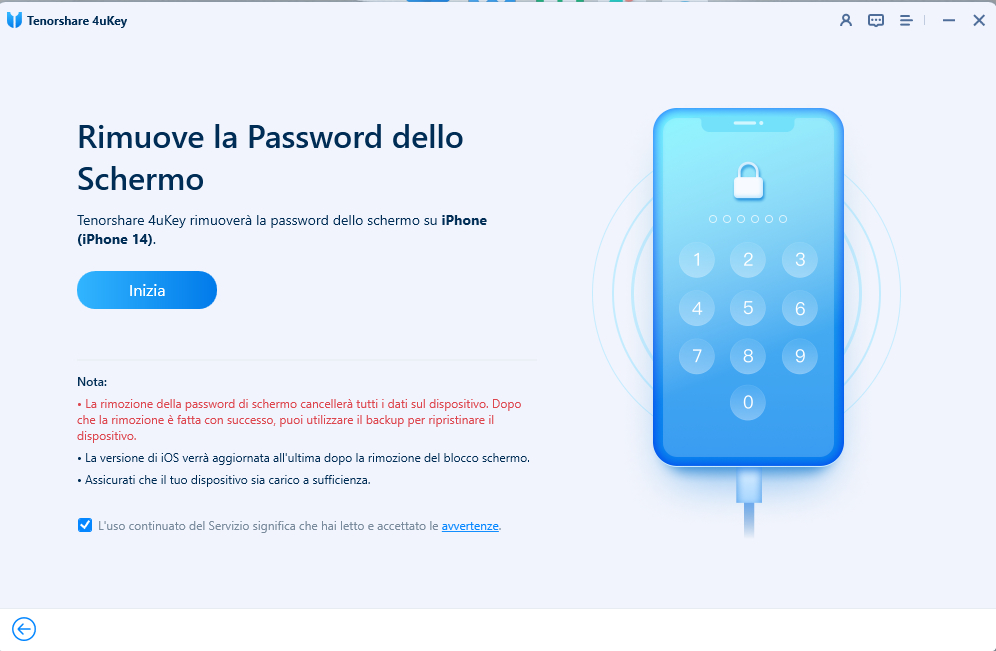
-
Clicca su [ Scarica ] per scaricare il pacchetto Firmware. Attendi pazientemente che 4uKey completi il download.

 Nota:
Nota:Qualora il download del firmware compatibile per sbloccare l’iPhone senza passcode non dovesse riuscire, puoi scaricarlo o importarlo manualmente facendo clic sul link “Clicca qui”.
-
Clicca su [ Inizia a Rimuovere ] per avviare il processo di rimozione passcode da iPhone.

-
Dopo pochi minuti, il processo di rimozione passcode dello schermo iPhone sarà completato.
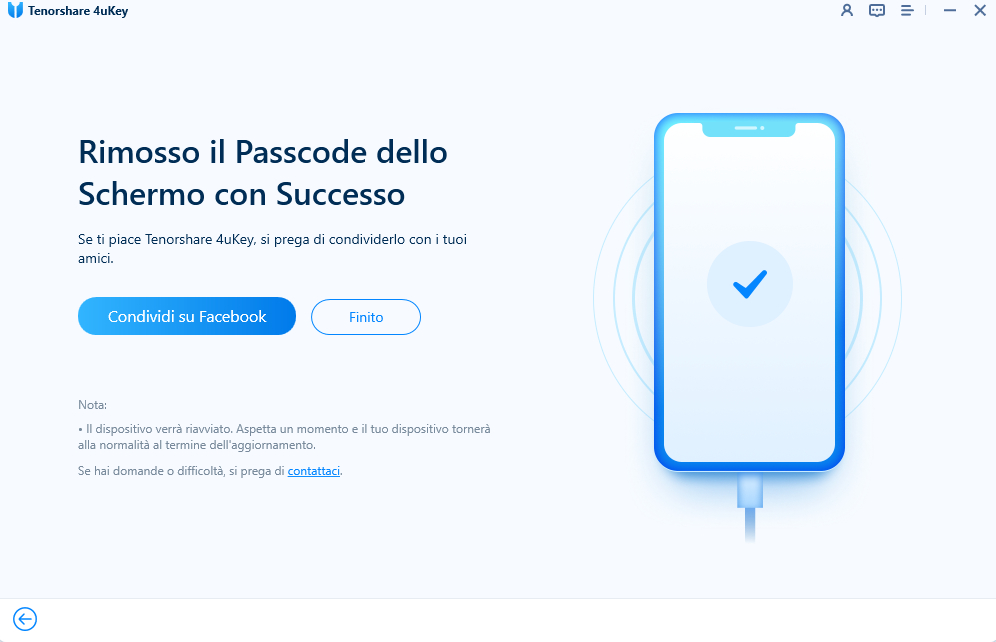
Concluso lo sblocco iPhone senza passcode potrai configurarlo come nuovo, aggiungere un nuovo passcode, Touch ID o Face ID. Se hai un backup iTunes/iCloud, potrai ripristinarlo.
[Guida Video 2024] Come Ripristinare iPhone Bloccato Senza Passcode?
Modo 4: Ripristinare iPhone bloccato con Tenorshare ReiBoot
Un altro software che può aiutarti a eseguire il ripristino delle impostazioni di fabbrica di un iPhone senza passcode è Tenorshare ReiBoot . Questo programma ti consente di mettere l'iPhone in modalità di recupero e ripristinarlo alle impostazioni di fabbrica senza richiedere il passcode.
Ecco come ripristinare iPhone o iPad bloccato senza iTunes in un solo clic:
- Scarica e installa ReiBoot su Windows o Mac.
- Avvia ReiBoot e collega iPhone senza passcode con il cavo originale.
-
-
Quando il PC riconosce il telefono, clicca su [
Reset Dispositivo
].
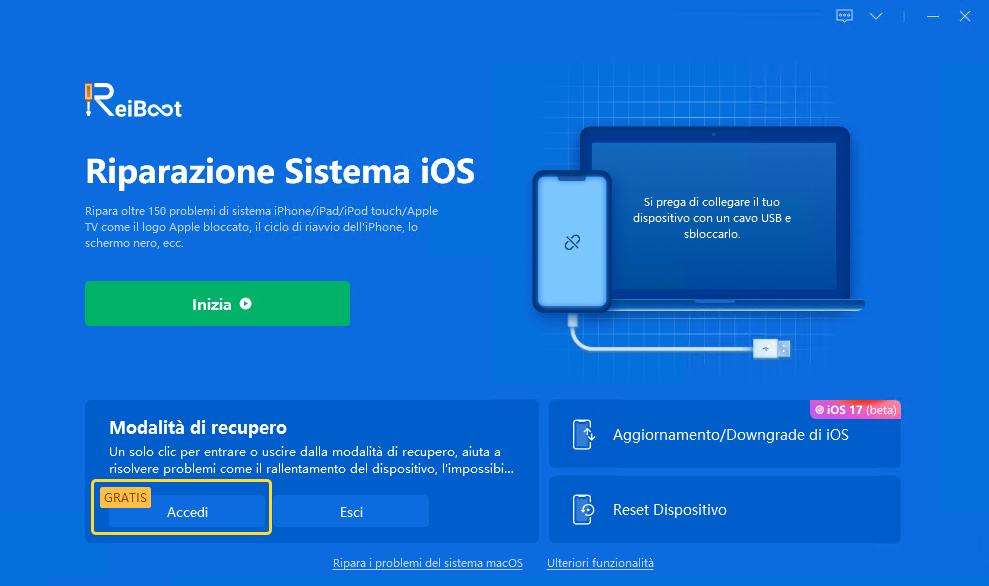
-
Seleziona la scheda “Reset di Fabbrica” e successivamente clicca su [
Reset di Fabbrica
].
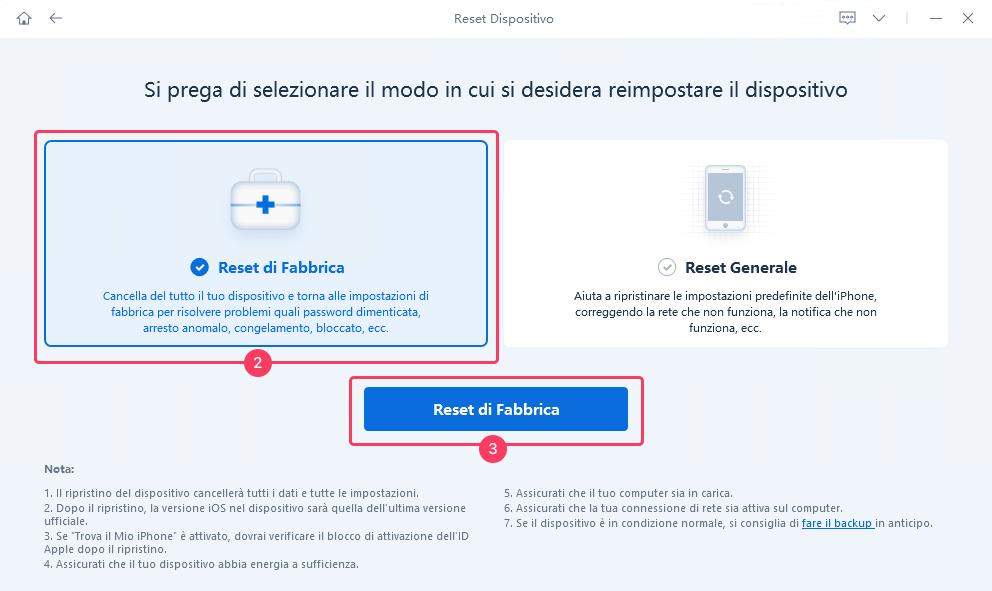
-
Quando il firmware viene scaricato sul computer, fai clic su [
Avvio Ripristino
] per avviare il processo di ripristino.
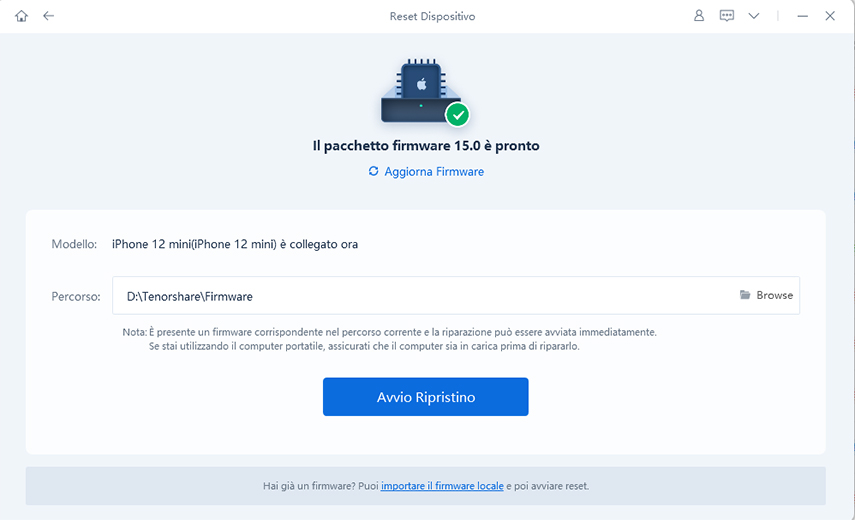
-
Quando il PC riconosce il telefono, clicca su [
Reset Dispositivo
].
- Clicca su [ Scarica ] per ottenere l’ultima versione di iOS.
-
il reset di fabbrica cancellerà tutti i dati e le impostazioni.
Dopo circa 10-20 minuti, il processo terminerà e potrai configurare l’iPhone come nuovo o recuperare un backup se disponibile.
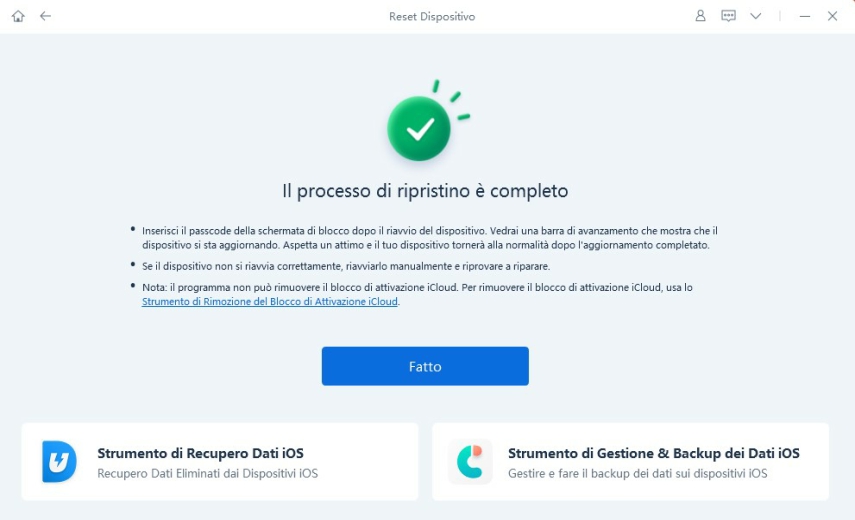
Suggerimento Extra: Ripristina iPhone dalle Impostazioni
Se conosci il passcode dell'iPhone ma desideri semplicemente ripristinare le impostazioni di fabbrica senza utilizzare software di terze parti o il computer, puoi farlo direttamente dalle impostazioni dell'iPhone.
Ecco come ripristinare iPhone dalle impostazioni:
- Apri l'app Impostazioni sul tuo iPhone.
- Tocca "Generale".
- Scorri verso il basso e seleziona "Ripristina".
- Tocca "Cancella contenuto e impostazioni".
- Verrà richiesto di inserire il codice di accesso del dispositivo o il codice di blocco.
- Segui le istruzioni sullo schermo per confermare il ripristino delle impostazioni di fabbrica.
Dopo il ripristino, il tuo iPhone tornerà alle impostazioni di fabbrica . Assicurati di eseguire un'accurata configurazione iniziale e di ripristinare i tuoi dati dal backup per tornare al tuo ambiente di utilizzo precedente.
Conclusioni
Resettare iPhone bloccato senza password può essere una situazione complicata, tuttavia esistono soluzioni efficaci come Tenorshare 4uKey o Tenorshare ReiBoot che offrono funzionalità specifiche per questo scopo. In alternativa, è possibile utilizzare iTunes o iCloud per ripristinare l'iPhone alle impostazioni di fabbrica. È importante notare che durante questo processo tutti i dati presenti sull'iPhone verranno cancellati; quindi, è fondamentale aver effettuato un backup tramite iTunes o iCloud prima di dimenticare il passcode.
Esprimi la tua opinione
Lascia un commento
Crea il tuo commento per Tenorshare articoli








Da Alberto Montasi
2025-12-09 / iPhone Tips